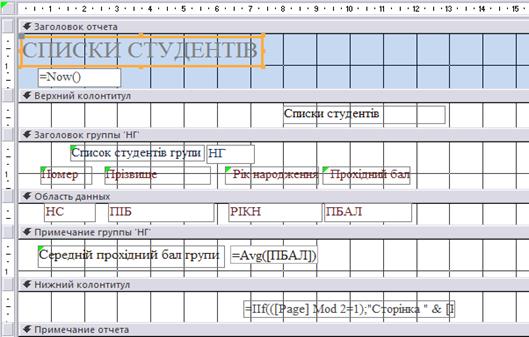Заглавная страница Избранные статьи Случайная статья Познавательные статьи Новые добавления Обратная связь FAQ Написать работу КАТЕГОРИИ: ТОП 10 на сайте Приготовление дезинфицирующих растворов различной концентрацииТехника нижней прямой подачи мяча. Франко-прусская война (причины и последствия) Организация работы процедурного кабинета Смысловое и механическое запоминание, их место и роль в усвоении знаний Коммуникативные барьеры и пути их преодоления Обработка изделий медицинского назначения многократного применения Образцы текста публицистического стиля Четыре типа изменения баланса Задачи с ответами для Всероссийской олимпиады по праву 
Мы поможем в написании ваших работ! ЗНАЕТЕ ЛИ ВЫ?
Влияние общества на человека
Приготовление дезинфицирующих растворов различной концентрации Практические работы по географии для 6 класса Организация работы процедурного кабинета Изменения в неживой природе осенью Уборка процедурного кабинета Сольфеджио. Все правила по сольфеджио Балочные системы. Определение реакций опор и моментов защемления |
Створення однотабличного звіту в режимі конструктораСодержание книги
Поиск на нашем сайте
У пункті меню Создание натискаємо кнопку Конструктор отчетов. В області даних викликаємо контекстне меню, вибираємо пункт Свойства. У вікні, що відкрилося, вибираємо вкладку Данные і заповнюємо відповідне поле ім'ям таблиці СТУДЕНТ, що буде джерелом записів для нашого звіту. У пункті меню Конструктор натискаємо кнопку Добавить поля.
Угруповання і сортування даних звіту
Рис.8.3. Вікно визначення груп записів по полю НГ і сортуванню по полю НС Угрупування по полю. Оскільки загальний список студентів відповідно до проекту звіту повинен бути розбитий по групах, виберемо у вікні Сортировка и группировка (Sorting and grouping) зі списку поле номера групи НГ, задамо угрупування по цьому полю. Для цього в області Свойства группы рядках Заголовок группы (НГ Header) і Примечание группы (НГ Footer) треба вибрати значення с разделом заголовка, с разделом примечания. Сортування для поля встановлюється автоматично. Сортування по полю. Для виводу відсортованого списку студентів у кожній групі, задамо сортування по полю номера студента НС. Для цього в діалоговому вікні виберемо поряд з полем НГ поле НС. В області Свойства группы цього поля в рядках Заголовок группы (НГ Header) і Примечание группы (НГ Footer) треба вибрати значення без раздела заголовка, без раздела примечания, що і визначає сортування тільки по цьому полю. Після визначення угруповання у вікні конструктора звітів (рис. 8.4) з'являються додаткові розділи Заголовок группы НГ (НГ Header), Примечание группы НГ (НГ Footer).
Рис.8.4. Вікно конструктора звітів при розробці звіту для висновку даних з однієї таблиці СТУДЕНТ Розміщення даних у розділах звіту Дані у звіті повинні бути розміщені, як показано на проекті макета звіту (див. рис. 8.1). Розміщення полів з таблиць Розміщення поля угрупування. Значення номера групи повинно бути представлене один раз у заголовку групи. Для цього розмістимо поле НГ у розділі Заголовок групи НГ (НГ Header). Натиснемо кнопку панелі інструментів конструктора звітів Добавить поля і перетягнемо поле НГ у розділ заголовка НГ. Відкоригуємо підпис поля, змінивши його на “Список студентів групи” (рис. 8.4). Установимо потрібний шрифт в елементах. Для установки розміру рамки по розміру текста підпису виконаємо команду контекстного меню Размер | по размеру данных (Size|Size To Fit) або відповідну кнопку панелі інструментів. Форматування табличної частини звіту. Послідовно розмістимо поля НС, ПІБ, РІКН, ПБАЛ в області даних, що визначає вміст рядків табличної частини. Поле розміщається разом з підписом, які система бере із властивостей полів таблиці СТУДЕНТ. Підписи полів треба перенести в область заголовка шляхом вирізання і вставки. Якщо вони не збігаються з назвами стовпців у проекті макета, їх треба відкоригувати. Звертаємо увагу, що підписи також можна створити заново, скориставшись кнопкою на панелі елементів Надпись (Lable).
|
||||||||
|
Последнее изменение этой страницы: 2021-06-14; просмотров: 79; Нарушение авторского права страницы; Мы поможем в написании вашей работы! infopedia.su Все материалы представленные на сайте исключительно с целью ознакомления читателями и не преследуют коммерческих целей или нарушение авторских прав. Обратная связь - 3.136.26.156 (0.009 с.) |